Pineapple Pictures è un visualizzatore di immagini multipiattaforma e open source
Pineapple Pictures è un visualizzatore di immagini open source multipiattaforma. Pineapple Pictures ha un’interfaccia opaca, che è piuttosto interessante. Potrebbe sembrare che non ci siano elementi visivi nella GUI, ma quando ci passi sopra con il mouse una barra degli strumenti appare nella parte inferiore della finestra. La GUI non ha una barra del titolo, una barra di scorrimento, una barra di stato, ecc. E questo approccio minimalista è piuttosto rinfrescante,
Trascina e rilascia un’immagine sul programma per visualizzarla. Pineapple Pictures è un’applicazione basata su QT e quindi supporta molti formati di immagine popolari tra cui JPG, BMP, PNG, WebP, GIF, GIF animate e molti altri.
![]()
Quando si carica un’immagine, sullo schermo vengono visualizzati due pulsanti freccia, uno su entrambi i lati dell’immagine. Fare clic sui pulsanti per passare all’immagine successiva o precedente nella stessa directory.
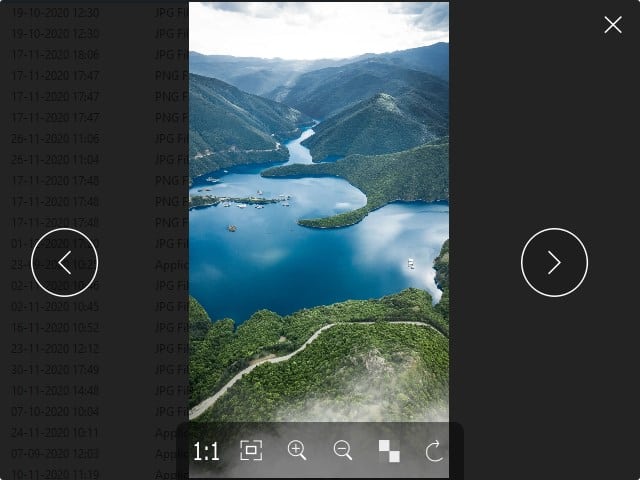
Il pulsante 1: 1 sulla barra degli strumenti consente di visualizzare un’immagine nella sua dimensione originale. Se sembra un po ‘imbarazzante, passa alla visualizzazione ingrandita facendo clic sulla seconda icona della barra degli strumenti. Ingrandisci e rimpicciolisci usando la rotellina del mouse o con l’aiuto delle icone della barra degli strumenti. Se non sei un fan dello sfondo trasparente, fai clic sul 2 ° pulsante da destra, per attivare uno sfondo a scacchiera per ridurre l’opacità. Ruota l’immagine utilizzando l’icona nell’angolo più a destra della barra degli strumenti.
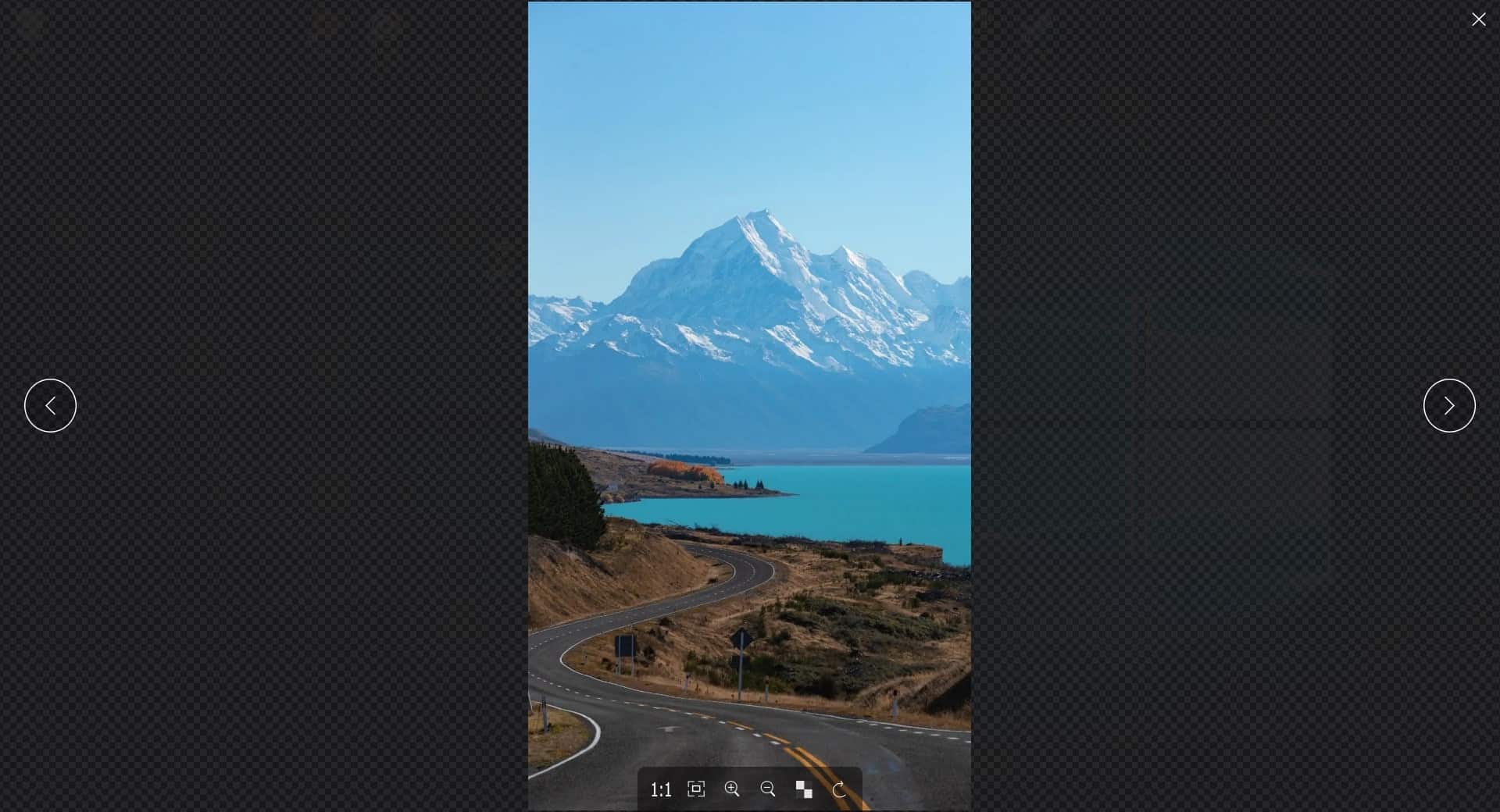
Fare clic con il pulsante destro del mouse in un punto qualsiasi dell’interfaccia di Pineapple Pictures per visualizzare il menu di scelta rapida. Il sottomenu di copia ha 2 opzioni, con le quali è possibile copiare la PixMap dell’immagine negli appunti. L’altra opzione invia il percorso dell’immagine corrente agli appunti.
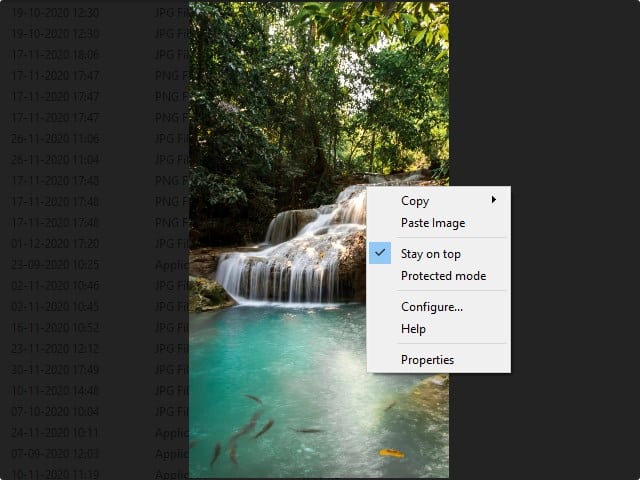
Vuoi sfogliare la tua libreria di foto mentre usi altre applicazioni? Abilita la modalità “Rimani in primo piano” in Pineapple Pictures. La commutazione della modalità protetta impedisce la chiusura della finestra del programma.
Fare clic sulla voce di menu Configura per aprire le impostazioni del programma. Pineapple Pictures ha solo 2 opzioni, una che disabilita la modalità “resta in primo piano” all’avvio del programma. L’altra opzione consente di impostare il comportamento predefinito del doppio clic, che può essere utilizzato per chiudere il programma, passare alla visualizzazione ingrandita o non eseguire alcuna operazione.
Il menu delle proprietà visualizza i metadati dell’immagine come le dimensioni (risoluzione in pixel), le proporzioni, il nome del file, il tipo, il percorso, le dimensioni, la data di creazione e la data di modifica. Il contenuto del testo nella finestra delle proprietà è selezionabile ed è possibile utilizzare Ctrl + C per copiare i dati negli appunti.
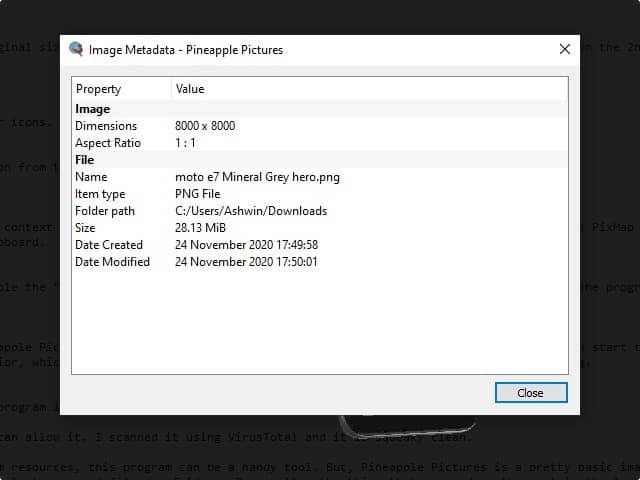
Il visualizzatore di immagini ha utilizzato circa 25 MB di memoria per la maggior parte durante la navigazione di foto a 1080p. L’unica volta che ho visto la memoria saltare oltre i 30 MB è stato quando l’ho testata con alcune immagini molto grandi che avevo, inclusi alcuni file 8000 x 8000 (immagini da 30 MB) nel qual caso utilizzava circa 200 MB, ma c’era da aspettarselo.
Pineapple Pictures è un’applicazione open source scritta in QT5. Il programma è portatile e disponibile per Windows e Linux.
Nota: Windows ti avviserà se desideri utilizzare il programma, puoi consentirlo. L’ho scansionato usando VirusTotal ed è perfettamente pulito.
Se vuoi sfogliare la tua galleria fotografica senza utilizzare troppe risorse di sistema, questo programma può essere uno strumento utile. Ma Pineapple Pictures è un visualizzatore di immagini piuttosto semplice, manca un’impostazione di presentazione e inoltre non ricorda gli ultimi file o cartelle a cui si accede. Personalmente, la cosa che mi ha infastidito di più è la mancanza di supporto per le scorciatoie da tastiera.
Se preferisci i visualizzatori di immagini con più opzioni e funzioni, controlla alternative come XnView , HoneyView , IrfanView o il Fast Picture Viewer commerciale.

